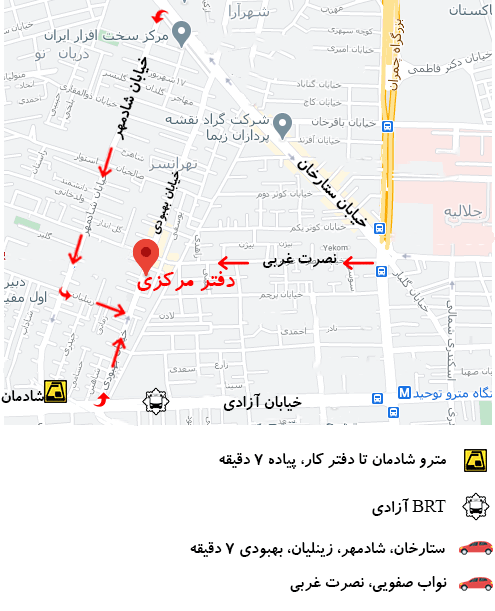برخلاف سایر گوشیهای اندرویدی، پیکسل به شما اجازه نمیدهد با دو بار ضربه زدن روی صفحه اصلی، گوشی را قفل کنید. این می تواند برای افرادی که می خواهند صفحه نمایش را بدون فشار دادن دکمه پاور خاموش کنند، خطرناک باشد. بنابراین، ما در اینجا با روشهای مختلفی برای قفل کردن نمایشگر با دوبار ضربه در Google Pixel 7، 7 Pro، 7a، 6a یا سایر دستگاههای دارای Android موجود، دو بار ضربه بزنید.

نحوه قفل کردن نمایشگر با دوبار ضربه در Pixel
برای قفل کردن نمایشگر با دوبار ضربه همانطور که گفته شد، پیکسلها (و برخی دیگر از گوشیهای دارای اندروید موجود) حتی در آخرین نسخه بتا اندروید 14، گزینه ضربه زدن برای قفل کردن صفحه را ندارند. این می تواند ناامید کننده باشد، با توجه به اینکه بسیاری از مارک های دیگر آن را به عنوان یک ویژگی داخلی ارائه می دهند. و اینکه نه تنها زحمت فشار دادن دکمه را از بین می برد بلکه فرسودگی و پارگی آن را نیز کاهش می دهد.
خوشبختانه، میتوانیم از برنامههای شخص ثالث و گزینههای دسترسپذیری داخلی به عنوان راهحلی برای قفل کردن Pixel یا هر تلفن دیگری با Android barebone استفاده کنیم. به خواندن ادامه دهید.
روش 1- برای قفل کردن با استفاده از برنامه Lock Screen ضربه بزنید
ساده ترین راه برای قفل کردن نمایشگر با دوبار ضربه و دریافت قابلیت قفل کردن دوبار ضربه زدن، استفاده از یک برنامه شخص ثالث است. به عنوان مثال، “Lock Screen” یک برنامه سبک وزن (کمتر از 100 کیلوبایت) است که صفحه گوشی را با یک ضربه قفل می کند. نیازی به ویجت یا میانبر نیست، تنها چیزی که نیاز دارید نماد برنامه در صفحه اصلی است، همانطور که در زیر نشان داده شده است.
- برنامه Lock Screen را از Play Store در Pixel خود دانلود کنید.
- برنامه را باز کنید. شما را به تنظیمات دسترسپذیری تلفن هدایت میکند.
- در اینجا، روی Lock Screen ضربه بزنید و ضامن را فعال کنید. وقتی از شما خواسته شد تایید کنید.
- پس از اتمام، به عقب برگردید و نماد برنامه را در هر نقطه از صفحه اصلی خود قرار دهید.
- همین. اکنون می توانید روی نماد برنامه ضربه بزنید تا تلفن خود را فورا قفل کنید.
روش 2- روی بازگشت به قفل ضربه بزنید یا دوبار ضربه بزنید
برای قفل کردن نمایشگر با دوبار ضربه در Google Pixel و سایر تلفنهای اندرویدی موجود، از حرکات بازگشتی پشتیبانی میکنند. این امکان را به شما می دهد تا با دو بار ضربه زدن بر روی پشت تلفن، یک اسکرین شات بگیرید، Google Assistant را فعال کنید، رسانه را پخش یا مکث کنید، چراغ قوه را تغییر دهید، یک برنامه را باز کنید و غیره. متاسفانه هیچ گزینه ای برای قفل کردن صفحه گوشی وجود ندارد.
اما از آنجایی که میتواند برنامهها را باز کند، میتوانید ژست را طوری تنظیم کنید که با ضربه زدن به پشت تلفن، برنامه «Lock Screen» را اجرا کند. همانطور که در زیر نشان داده شده است، گوشی شما فورا قفل می شود:
- تنظیمات را در دستگاه Google Pixel خود باز کنید.
- به پایین بروید و به System > Gestures بروید.
- در اینجا، روی Quick Tap کلیک کنید تا اقدامات شروع شود.
- کلید کنار Use Quick Tap را فعال کنید.
- سپس به پایین اسکرول کنید و Open App را انتخاب کنید.
- آیکون cog را در کنار آن فشار دهید و برنامه Lock Screen را انتخاب کنید.
اکنون می توانید روی پشت گوشی خود دو ضربه بزنید تا به صورت خودکار قفل شود. اگر بهطور تصادفی آن را فعال کردید، توصیه میکنیم «نیاز به ضربههای قویتر» را برای کاهش حساسیت فعال کنید.
روش 3- میانبر صفحه قفل شناور را روی صفحه دریافت کنید
برای قفل کردن نمایشگر با دوبار ضربه اندروید با تعدادی از ویژگیهای دسترسی عرضه میشود. این شامل یک میانبر شناور روی صفحه با گزینه هایی برای خاموش کردن، افزایش/کاهش صدا، افزایش/کاهش روشنایی و قفل کردن تلفن است. برای قفل کردن گوگل پیکسل خود با چند ضربه روی صفحه، مراحل زیر را دنبال کنید:
- تنظیمات را در Google Pixel خود باز کنید.
- به پایین بروید و Accessibility را انتخاب کنید.
- در اینجا، روی Accessibility Menu کلیک کنید.
- میانبر منوی دسترسی را فعال کنید و روی Allow ضربه بزنید.
- وقتی از شما پرسیده شد که چه میانبری را می خواهید، کادر دکمه دسترسی به ضربه زدن را علامت بزنید. ذخیره را بزنید.
- یک میانبر شناور روی صفحه نمایش خود خواهید دید. روی آن ضربه بزنید و Lock Screen را انتخاب کنید تا گوشی شما قفل شود.
برای تغییر موقعیت میانبر، آن را نگه دارید و به سمت پایین بکشید تا جایی که می خواهید. می توانید آن را در هر جایی نزدیک به لبه های صفحه نمایش نگه دارید.
Tap یا Lift to Wake را فعال کنید
علاوه بر قفل کردن نمایشگر با دوبار ضربه خود با گزینه های روی صفحه، ممکن است بخواهید بدون استفاده از دکمه پاور گوشی را بیدار کنید. در این صورت، مانند شکل زیر، ضربه زدن یا بلند کردن را برای بیدار شدن در تنظیمات فعال کنید:
- تنظیمات را در پیکسل خود باز کنید.
- به پایین بروید و به System > Gestures بروید.
- در اینجا، “Tap to check phone” و “Lift to check phone” را بر اساس ترجیح خود انتخاب و فعال کنید.
همچنین میتوانید از تنظیمات > کاغذدیواری و سبک > گزینههای بیشتر قفل صفحه > زیر «زمان نمایش» به این گزینهها دسترسی داشته باشید.
مطالب مورد علاقه شما: آموزش تعویض باتری گوشی Oppo Reno Z